Aktivieren Sie den Button  in der Videosprechstunde von RED connect, wird in der Regel das auf dem Rechner installierte E-Mail-Programm (z.B. Outlook) automatisch geöffnet.
in der Videosprechstunde von RED connect, wird in der Regel das auf dem Rechner installierte E-Mail-Programm (z.B. Outlook) automatisch geöffnet.
Ist ein solches jedoch nicht vorhanden, beziehungsweise nicht konfiguriert, kann man auch seinen Internet-Browser so einstellen, dass beispielsweise ein Online-E-Mail-Dienst wie Gmail oder Yahoo für den Versand der Nachricht genutzt werden kann.
Wenn Sie Ihre E-Mail Einladungen in der RED connect Videosprechstunde über ein Webbasiertes E-Mailprogramm versenden möchten, müssen folgende Einstellungen in Abhängigkeit Ihres Web-Browser, vorgenommen werden:
Welchen Web-Browser benutzen Sie, um E-Mails zu versenden?
Unterstützt nur Gmail
RED connect - Einstellungen für Webbasiertes E-Mail-ProgrammMozilla Firefox |
|---|
Unterstützt nur Gmail und Yahoo Mail
Chrome für Mailto-Links vorbereiten |
|---|
Für die Konfiguration von Browsern die auf der Chrome-Engine basieren, verbirgt sich die Option zur Konfiguration von Mailto-Links unter Einstellungen – Erweitert – Sicherheit und Datenschutz – Inhaltseinstellungen – Handler.
Sie gelangen oben rechts in der Browserzeile, über die drei Punkte zu den Einstellungen.
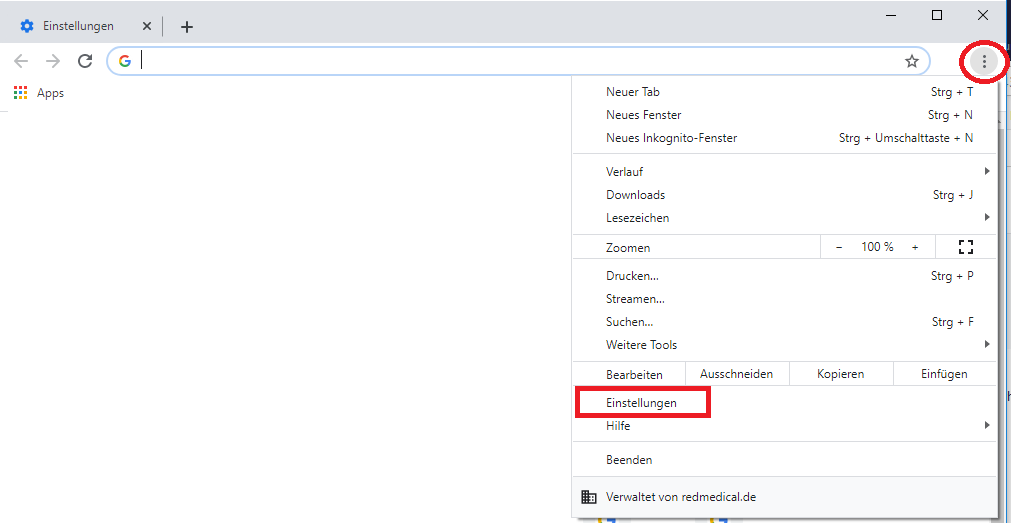
In der Suchzeile geben Sie bitte das Wort "Handler" ein und aktivieren Sie den Bereich "Website-Einstellungen".
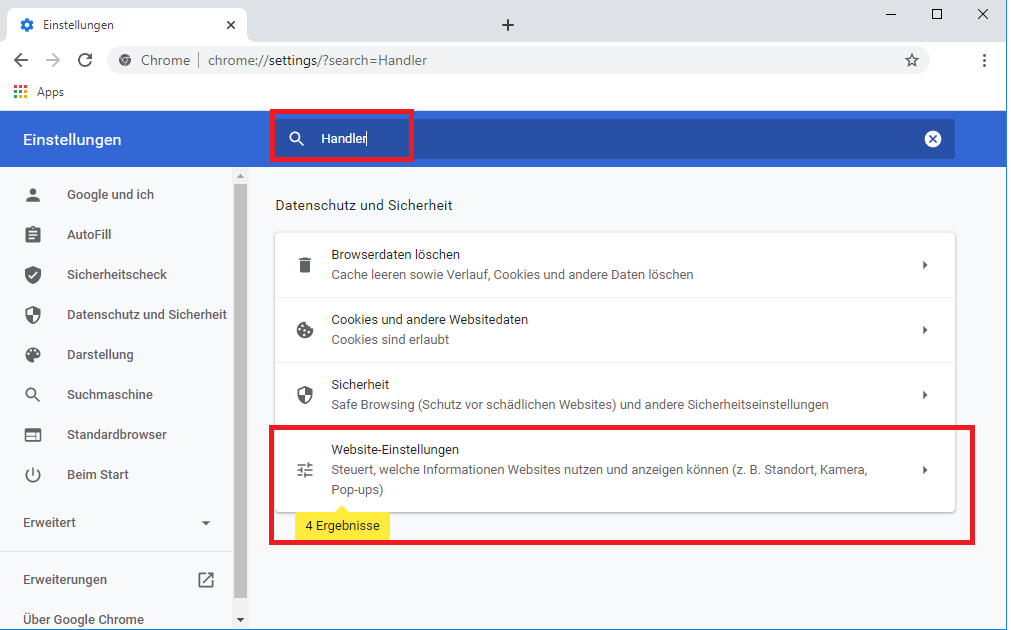
In den Website-Einstellungen srollen Sie nach unten und wählen dort den Bereich "Zusätzliche Berechtigungen" aus.
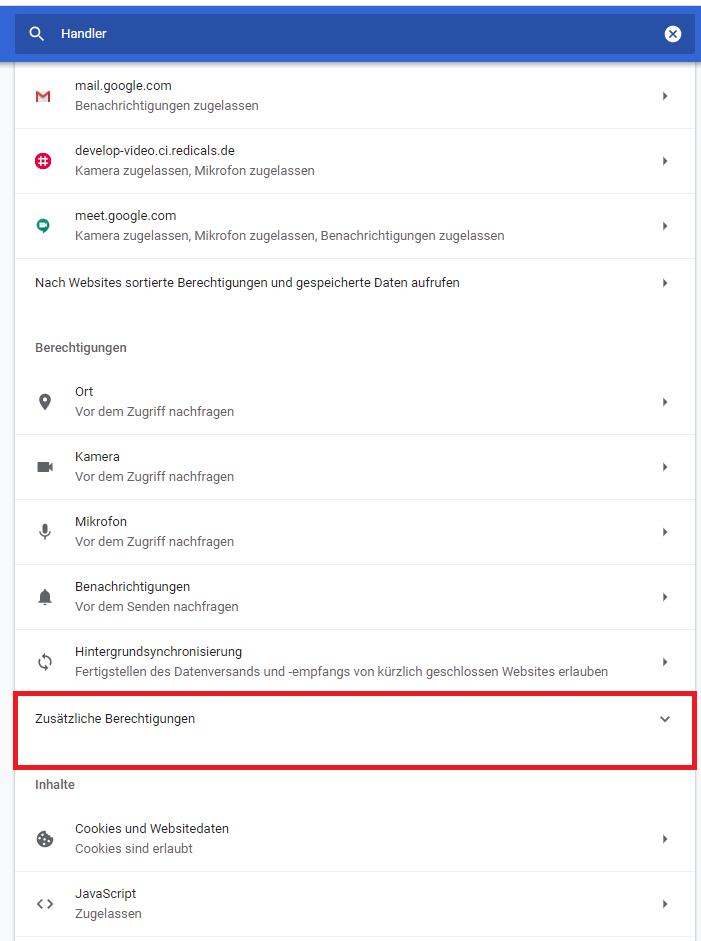
In den zusätzlichen Berechtigungen finden Sie die Auswahl "Handler", welches Sie ebenfalls wieder aktivieren.
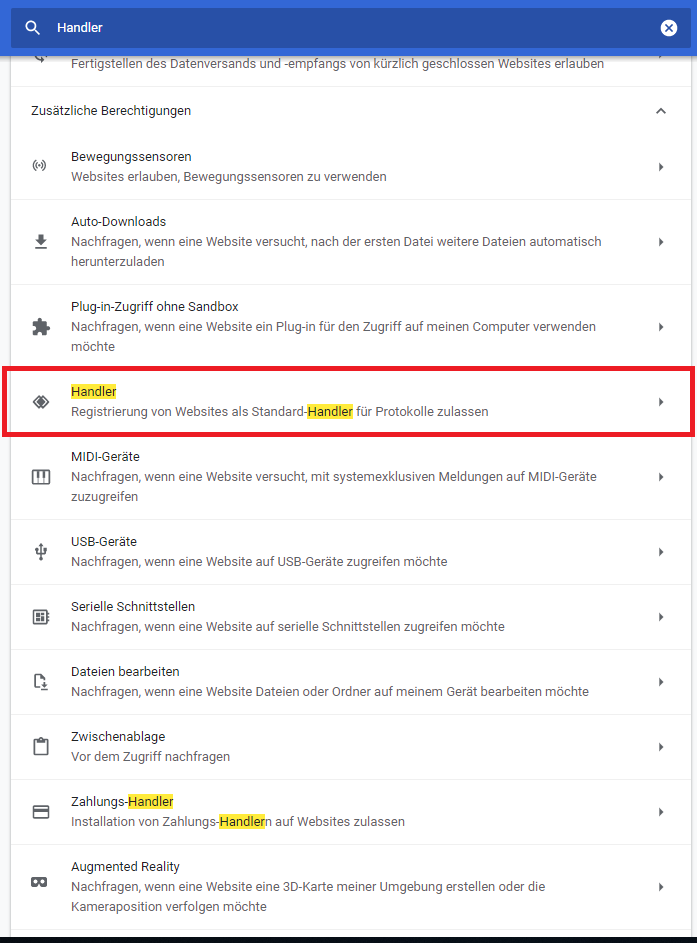
Im Bereich Handler müssen Sie die Option „Registrierung von Websites als Standard-Handler für Protokolle zulassen“ aktivieren.
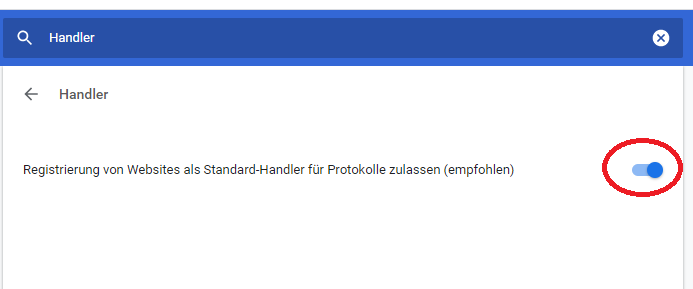
Ist diese Option aktiviert, schließen Sie die Einstellungen von Chrome und öffnen Ihr Gmail im Browser. Im rechten Bereich der Adressleiste finden Sie ein neues Symbol.
Fährt man mit der Maus über dieses, wird unter Chrome-basierten Browser „Diese Seite möchte einen Service-Handler installieren“ angezeigt.

Ein Klick auf dieses Symbol öffnet ein Kontextmenü.
Die Option „Öffnen aller E-Mail-Links durch mail.google.com zulassen?“ können Sie mit Zulassen, Ablehnen oder Ignorieren (Standardeinstellung) konfigurieren.
Wählen Sie hier bitte die Option "Zulassen" und aktivieren Sie den Button "Fertig"
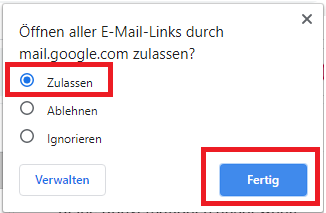
Anschließend öffnet Chrome mit Klick auf den Button  in RED connect, automatisch Gmail und fügt entsprechend den Adressat, Betreff und Text in das E-Mail-Formular des Dienstes ein.
in RED connect, automatisch Gmail und fügt entsprechend den Adressat, Betreff und Text in das E-Mail-Formular des Dienstes ein.
Mozilla Firefox für Mailto-Link vorbereiten |
|---|
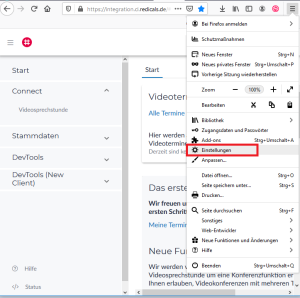
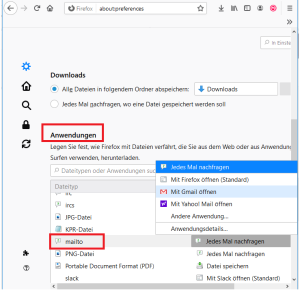
Safari für Mailto-Link vorbereiten |
|---|